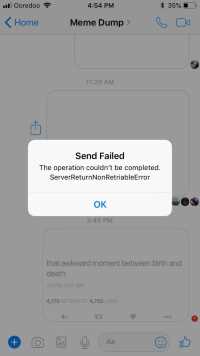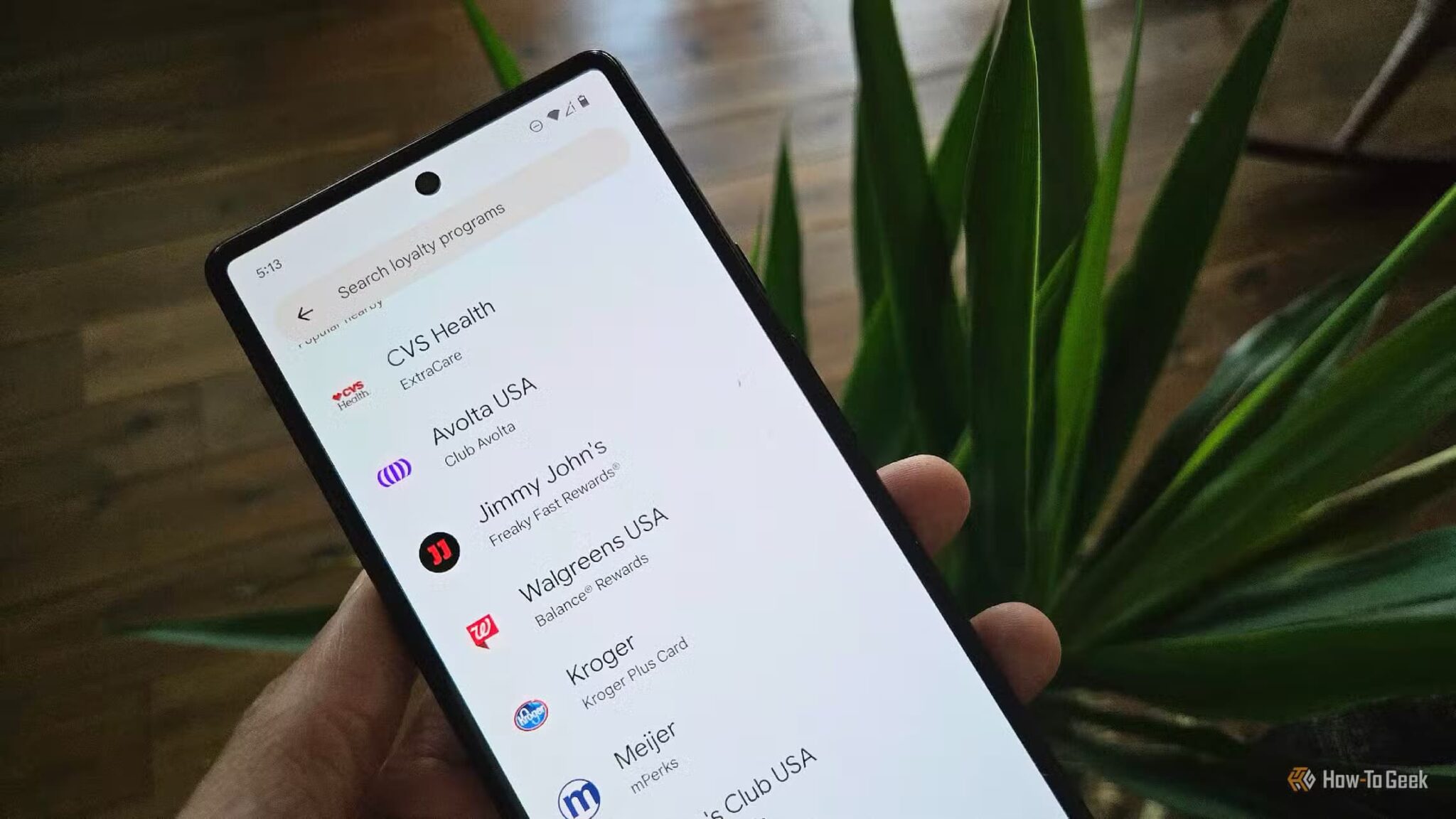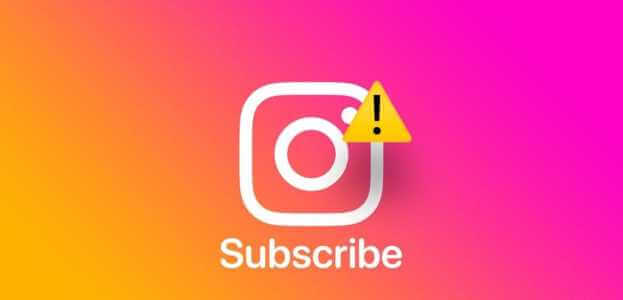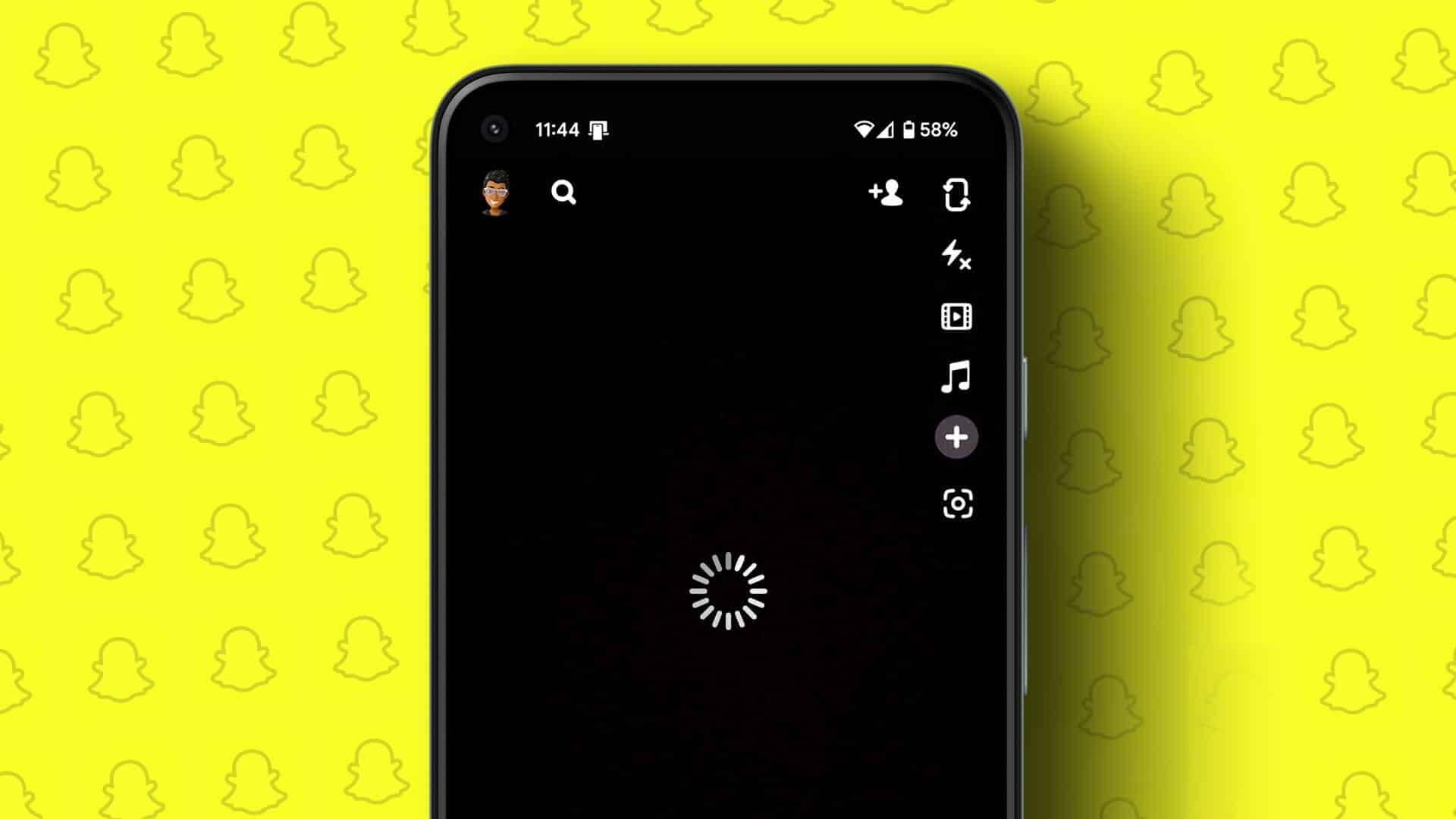En av de viktigaste styrkorna med en vacker Instagram-profil är ett fantastiskt profilfoto. Detta är förmodligen det första någon lägger märke till med en Instagram-profil innan de klickar på följ-knappen. Det kan finnas vissa problem med att ladda upp ditt profilfoto, så i den här artikeln kommer vi att gå igenom hur du åtgärdar problemet med att din profil inte visas på Instagram.
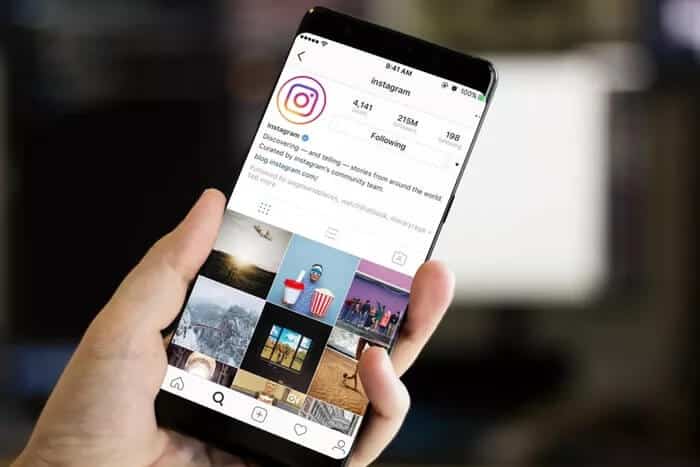
Företag eller influencers måste ha en iögonfallande profilbild för att locka användare att följa dem. Ja, självklart. Innehållet får större tyngd här. Den övergripande presentationen av en snygg Instagram-profil börjar dock med en ordentlig profilbild.
Men tänk om du inte kan uppdatera din Instagram-profilbild? Det kan vara utmanande, eftersom din profilbild är det första viktiga elementet du behöver på din Instagram-profil. Som tur är visar vi dig i den här guiden de 8 bästa sätten att åtgärda problemet med att din Instagram-profil inte visas.
Med det, låt oss ta lösningarna för att fixa Instagram-profilen som inte visas.
1. Logga in igen.
När du har försökt starta om telefonen är nästa steg att logga ut från Instagram och logga in igen. Detta startar en ny inloggningssession, vilket hjälper appen att uppdatera din kontoinformation längs vägen.
Här är stegen för att logga ut och in igen på Instagram i Android-appen:
Steg 1: Öppna Instagram-appen och gå till din profilsida. Tryck här på menyikonen med tre rader eller menyikonen.
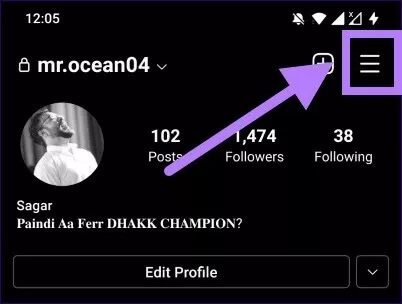
Steg 2: Välj nu alternativet Inställningar från den nya listan med alternativ som visas.
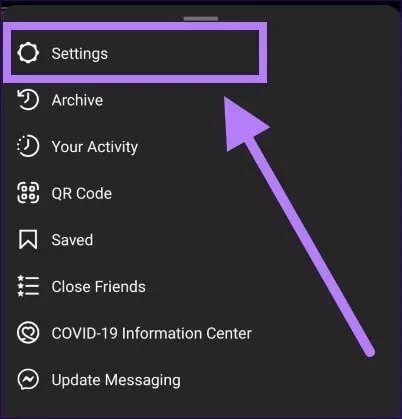
Steg 3: Scrolla ner och välj alternativet Logga ut.
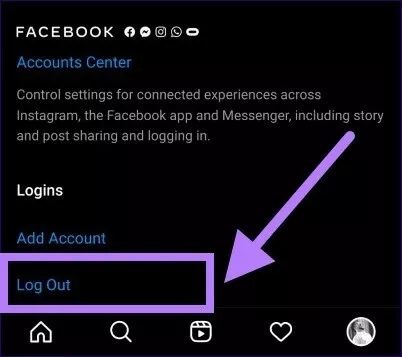
Steg 4: Bekräfta åtgärden genom att trycka på knappen Logga ut igen.
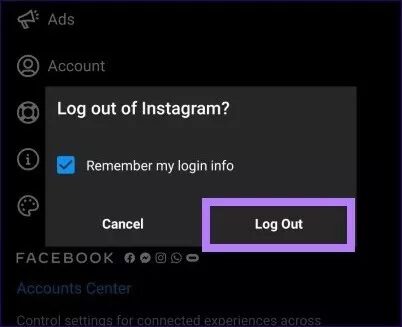
Steg 5: När du har loggat ut loggar du in igen med dina inloggningsuppgifter och ser om problemet med att Instagram-profilen inte visas är åtgärdat.
2. Rensa Instagram-appdata
Att rensa appdata hjälper till att rensa alla korrupta tillfälliga filer som kan orsaka att din Instagram-profilbild inte visas. Det är ett välkänt faktum att korrupt appcache eller tillfällig data kan störa appens prestanda. Därför rekommenderas det att du försöker rensa Instagram-appdata.
Här är stegen:
Steg 1: Öppna Inställningar-menyn på din Android-smartphone och tryck på alternativet Appar och aviseringar.
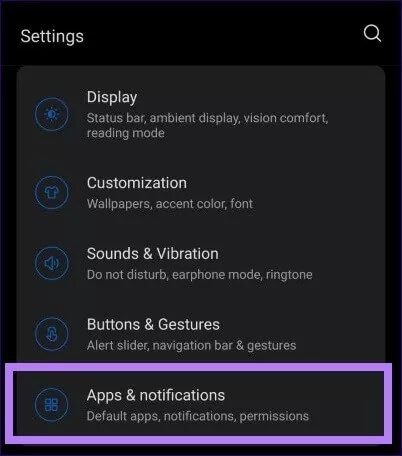
Steg 2: Välj nu knappen Se alla appar för att visa alla appar som är installerade på din smartphone.
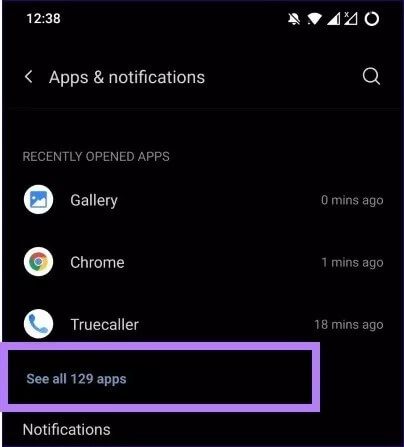
Steg 3: Scrolla ner och leta reda på Instagram-appen.
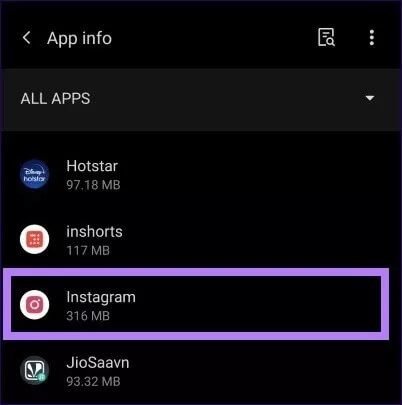
Steg 4: Gå till appens lagrings- och cachealternativ.
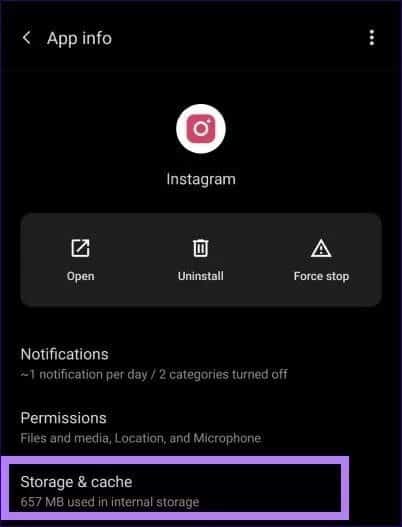
Steg 5: Här kan du antingen fortsätta med att rensa endast appens cachedata eller använda alternativet Rensa lagring. Rensa lagring rensar appens inloggningsinformation och du måste logga in igen.
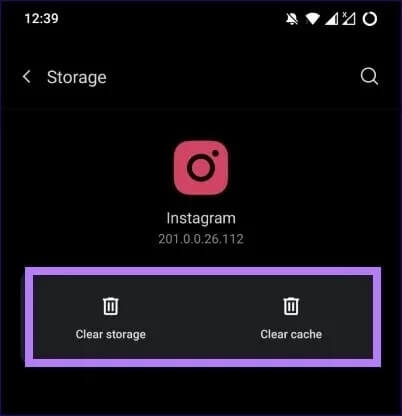
När du har rensat appens cache och tillfälliga data, kontrollera om profilbilden laddas eller inte.
3. Använd en annan bild
Om det inte löser problemet att rensa appens cache och data kan det vara ett problem med din profilbild. Appar för sociala medier måste följa vissa regler för att fungera i ett visst land. De vill se till att din profilbild är fri från obsceniteter.
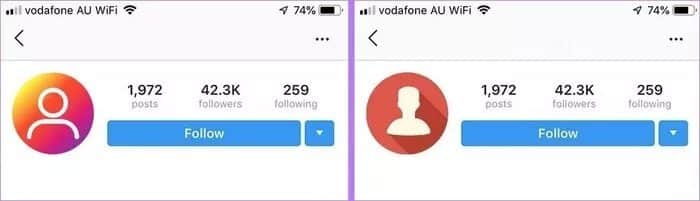
Därför implementerar de mer robusta granskningsrutiner. Även om detta kanske inte är fallet för dig kan du prova att ladda upp ett vanligt foto på dig själv. För vissa foton kan det dock ta lite tid för Instagram att granska och ladda upp dem som din profilbild.
För att undvika alla dessa problem kan du prova att ändra bilden och använda den helt och hållet. Detta kan fungera för dig, precis som det har varit en lösning för många Instagram-användare.
4. Konvertera din profilbild till ett annat format
Ibland kan fel bildformat förhindra att Instagram visar eller laddar upp ditt profilfoto. Även om Instagram stöder bilder i alla format rekommenderas det att använda vanliga format som JPEG eller PNG.
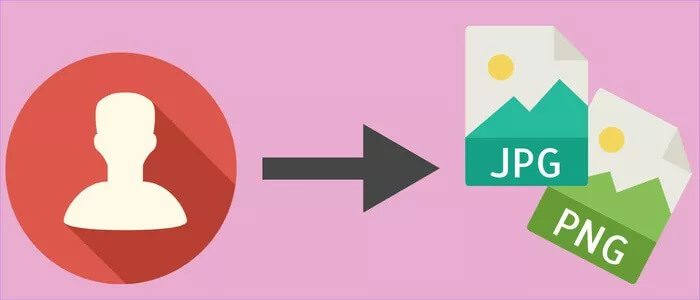
Det finns många appar tillgängliga för både Android och Windows som låter dig konvertera bilder till valfritt format. Dessutom kan du använda olika webbplatser online för att konvertera din profilbild till valfritt format.
5. Ändra din profilbild med hjälp av skrivbordet
För många användare har problemet med att inte visa sin profilbild på Instagram lösts med hjälp av webbversionen av den sociala medieplattformen. Det kan finnas ett fel eller problem med appen som hindrar dig från att ändra din profilbild.
För att åtgärda det kan du följa stegen nedan och använda skrivbordet för att ändra din profilbild.
Steg 1: Öppna Instagram i valfri webbläsare på datorn.
Steg 2: Gå till din profilsida, klicka på din profilbild och välj alternativet Ladda upp foto för att ändra din profilbild.
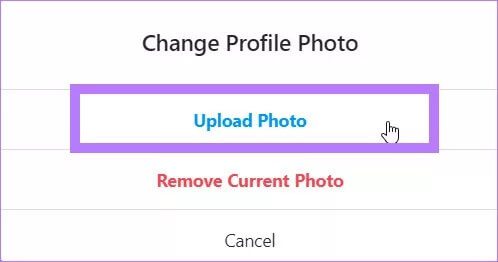
Steg 3: Välj bilden, och det är allt! Din profilbild kommer att ändras.
6. Kontrollera din internetanslutning
Vi glömmer ofta bort att veta om det viktigaste, internet, fungerar smidigt eller om det finns några problem. Om din internetanslutning till exempel är långsam eller inte fungerar kommer du inte att kunna ladda upp ett nytt foto. Appen kommer inte heller att kunna ladda upp din profilbild.
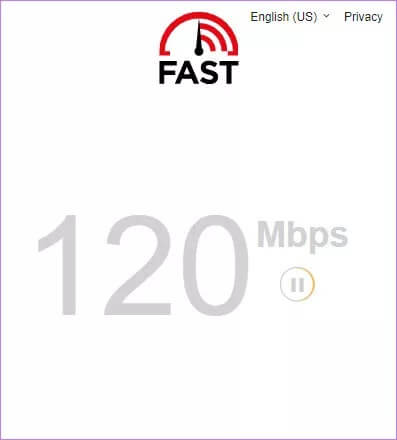
Därför är det lämpligt att kontrollera om ditt internet fungerar. Du kan också använda några Appar för hastighetstest Tillgänglig i Google Play Store för att kontrollera om du får den hastighet på ditt internet som krävs.
7. Avinstallera programmet
Du kan också prova att avinstallera appen från din smartphone och sedan installera om den från Google Play Store. Tyvärr missar felaktig installation ofta viktiga filer som gör att appen fungerar smidigt. Så för att åtgärda problemet, installera om appen på din telefon. Alternativt kan du leta efter en ny uppdatering av Instagram-appen. Apputvecklare är medvetna om det återkommande problemet med sina appar och inkluderar buggfixar i en ny uppdatering.
8. Begär hjälp med Instagram-support
Om du har nått den här punkten kommer ingen av lösningarna ovan att lösa problemet med din Instagram-profilbild. Som en sista utväg kan du försöka rapportera problemet till Instagrams support. Här är stegen du bör följa:
Steg 1: Öppna ditt Instagram-konto och gå till inställningsmenyn.
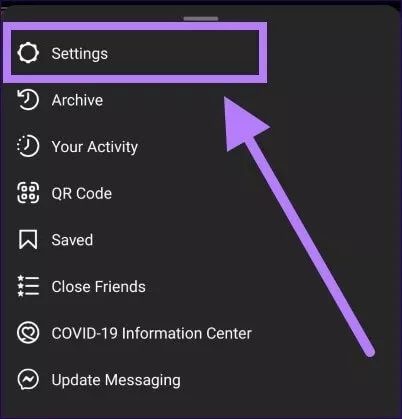
Steg 2: Välj alternativet Hjälp från den långa listan med alternativ i nästa fönster.
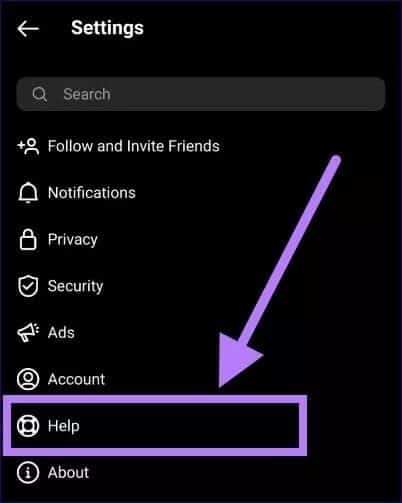
Steg 3: Tryck nu på alternativet Rapportera ett problem. Tryck på alternativet Rapportera ett problem igen för att bekräfta åtgärden.
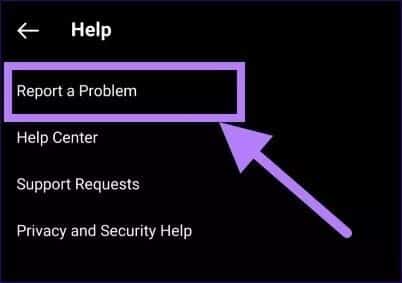
Steg 4: Du behöver kortfattat förklara ditt problem och ladda upp några bilder för att förtydliga det.
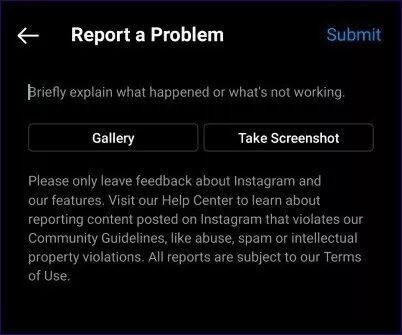
Omdesigna din Instagram-profil
Vi hoppas att du har kunnat åtgärda problemet med att din Instagram-profil inte visas genom att följa lösningarna ovan. Men oftast orsakar buggar i appen sådana problem. Därför uppdateras din profil om du ändrar din profilbild.